Automation Assembler のクラウド管理者またはクラウド テンプレート開発者は、展開ノードを使用して展開と関連リソースを管理します。失敗したプロビジョニング プロセスのトラブルシューティング、リソースに対する変更の実施、使用しない展開の削除を行うことができます。
展開には、展開されたクラウド テンプレートとオンボーディングされたリソースが含まれます。また、IaaS API を使用して作成されたリソースが展開として表示されることもあります。
管理する展開の数が少ない場合は、展開カードを使用して展開をグラフィカルに管理できます。多数の展開を管理する場合は、より堅牢な管理ビューとして、展開リストとリソース リストを使用できます。
展開を表示するには、 の順に選択します。
展開カードと展開リストの操作
カード リストを使用して、展開を検索および管理できます。特定の展開をフィルタまたは検索してからこの展開でアクションを実行できます。
![画像の上の番号付きリストに対応するコールアウトを含む、[展開] 画面のスクリーンショット。コールアウトの 1 はフィルタ、2 は検索、3 は並べ替え、4 はカード ビューとリスト ビューの切り替え、5 はアクションを示しています。](images/GUID-6AE8D10C-CFC2-40F8-8B8F-8FBF60F0DF21-low.png)
- 属性に基づいて申請をフィルタします。
たとえば、所有者、プロジェクト、リースの有効期限、その他のフィルタ オプションに基づいてフィルタできます。あるいは、特定のタグを含む 2 つのプロジェクトのすべての展開を検索することもできます。例として、このプロジェクトとタグ用のフィルタを作成すると、結果は次の基準に一致します:(Project1 OR Project2) AND Tag1。
フィルタ ペインに表示される値は、表示権限または管理権限のある現在の展開によって異なります。
大部分のフィルタとその使用法は、非常に分かりやすいものです。これらのフィルタの一部に関する追加情報を以下に示します。
- キーワードまたは申請者に基づいて展開を検索します。
- リストを時間または名前で並べ替えます。
- 展開カード ビューと展開グリッド ビューを切り替えます。
- 使用されていない展開を削除してリソースを再利用するなど、展開レベルのアクションを実行します。
また、展開コスト、有効期限、スケジュール設定された削除日、およびステータスを表示することもできます。
表示される展開の情報を調整するには、展開グリッドの左下にある [列の管理] をクリックし、優先する列を選択します。
カード ビューとグリッド ビューの切り替えは、画面右上にある [並べ替え] テキスト ボックスの右側で行うことができます。グリッド ビューを使用すると、多数の展開を少ない画面で管理できます。
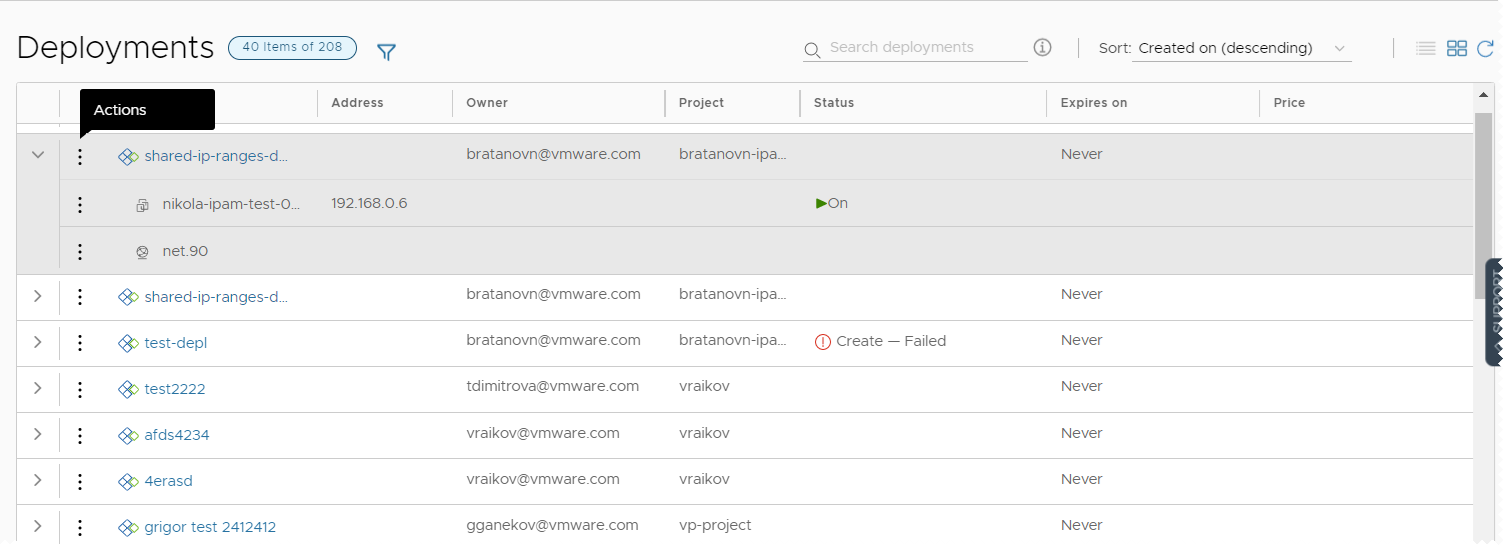
選択した展開フィルタの操作
次の表は、フィルタ オプションの完全なリストではありません。これらの大部分は説明を要しません。ただし、一部のフィルタには多少の追加的知識が必要です。
| フィルタ名 | 説明 |
|---|---|
| 最適化可能なリソースのみ | VMware Aria Operations を統合し、再利用可能なリソースを特定するためにその統合を使用している場合は、フィルタをオンに切り替えて、条件を満たす展開だけがリストに表示されるように制限できます。 |
| 展開ライフサイクルのステータス | [展開ライフサイクル ステータス] フィルタと [最終申請ステータス] フィルタは、主に多数の展開を管理する場合に、それぞれ個別に、または組み合わせて使用できます。この後の [最終申請ステータス] セクションの最後に例を示しています。 [展開ライフサイクル ステータス] フィルタは、管理操作に基づいて展開の現在の状態に適用されます。 このフィルタは、削除された展開には使用できません。 フィルタ ペインに表示される値は、リストに表示されている展開の現在の状態によって異なります。可能な値のうち、一部が表示されないことがあります。可能なすべての値を次のリストに示します。Day 2 アクションは [更新] ステータスに含まれています。
|
| [最終申請ステータス] フィルタ | [最終申請ステータス] フィルタは、展開に対して最後に実行された操作またはアクションに適用されます。 このフィルタは、削除された展開には使用できません。 フィルタ ペインに表示される値は、リストに表示されている展開に対して最後に実行された操作によって異なります。可能な値のうち、一部が表示されないことがあります。可能なすべての値を次のリストに示します。
次の例は、[展開ライフサイクルのステータス] フィルタと [最終申請ステータス] フィルタを個別に、または組み合わせて使用する方法を示しています。
|